En ZoomInformatica disponemos diferentes modelos de cámaras ocultas puedes instalar de una forma muy discreta. Se trata 2 modelos de cámaras ocultas en sensor de movimiento PIR y en un detector de humo. Ambos modelos incluyen compresión de vídeo H265 y resolución Full-HD lo que te permiten obtener imágenes de muy alta calidad. Además permiten visionarse desde un ordenador mediante un Software para PC o desde un teléfono móvil de manera remota mediante datos 3G/4G.
Cámara oculta vigilancia sensor PIR
El modelo de cámara oculta en un detector de movimiento tiene la misma apariencia externa de un detector de movimiento cableado. El detector en su parte trasera tiene una conexión de cable al igual un detector de movimiento de alarma mediante el cual se conectará a la alimentación y a Internet.
Si abres el detector de movimiento observarás la parte electrónica con el objetivo de la cámara apuntando en su parte frontal
Cámara oculta detector de humo
El detector de humo tiene la apariencia normal de un sensor de humo, pudiendo instalarse de una manera muy discreta sobre el techo y orientando el objetivo de la cámara a la zona quieres vigilar.
Si te acercas a su parte frontal observarás como está oculto el objetivo de la cámara .
Cámaras ocultas con visión nocturna
Los modelos revisados en este documento no disponen visión nocturna. La visión nocturna si te permite ver imágenes en la oscuridad, pero la iluminación se consigue gracias a unos leds de luz infrarroja incluyen las cámaras. La luz infrarroja emiten las cámaras no son visibles al ojo humano, pero si son visibles los leds emiten la luz, por lo que en una cámara con visión nocturna los leds serían visibles y la cámara podría ser detectada fácilmente
Configuración cámara oculta vigilancia
Para comenzar con la configuración de la cámara, debes conectar la cámara a la alimentación (mediante 12V en los modelos tratados) y mediante cable RJ45 a un Router donde se encuentra el ordenador desde el cual vas a iniciar la configuración. Debido los modelos de cámaras ocultas tratados no tienen conexión WiFi
Configuración cámara oculta para observar imágenes desde PC
Una vez conectada la cámara a nuestro Router y a la alimentación debes descargar el software para PC Seetong nos permitirá observar las imágenes en nuestro ordenador
Instalación Software Seetong para PC
Instala el Software siguiendo los pasos del asistente
Una vez instalado en tu equipo puedes ejecutarlo para comenzar el proceso de configuración
Acceso PC Software Seetong
Accede al Software descargado en tu PC con la siguiente configuración:
- Login Type: Local user login
- UserName: admin
- Password: 123456
Una vez identificado en el Software la primera vez accedas aparecerá una pantalla con diferentes menús y ninguna cámara visible.
Como añadir cámara oculta a Software PC Seetong
Para configurar una cámara en el Software para PC y ver las imágenes de manera local debes seguir los siguientes pasos:
- Selecciona Device Manage en la parte superior
- Pulsa sobre SearchDev para comience a buscar una cámara en la red local
- Selecciona la cámara del listado pulsando sobre el cuadro de la parte izquierda
- Pulsa sobre Add Device para agregar la cámara a la aplicación y aparezca en el cuadro inferior
Una vez agregada la cámara aparecerá en el cuadro inferior con el estado Connection succeed
A partir de este momento puedes regresar a la pantalla principal Main View para observar las imágenes en directo de la cámara desde el programa para PC.
Configuración cámara oculta para poder ver desde teléfono móvil
Una vez las imágenes de la cámara son visibles debemos acceder a la configuración de la cámara para permitir sea accesible desde la APP móvil. Ya que por seguridad la cámara solo permite observarse desde PC y es necesario activar la función de visión remota. Para activar esta función pulsa con el botón derecho del ratón sobre la cámara hasta aparezca el menú y selecciona Remote configuration
Son muchas las configuraciones puedes realizar desde este apartado, aunque la función necesaria para permitir la visión remota desde la APP la tienes en el apartado Network Setup -> Cloudhost Config. Comprueba tener activado mediante la opción Enable el apartado Login Cloudhost.
En el cuadro inferior introduce 2 veces una contraseña robusta de acceso a la cámara mediante la APP. La contraseña debe ser entre 8 a 16 caracteres debiendo contener letras y números.
De esta forma la cámara enviará imágenes a través de Internet y podrás observarlas remotamente desde una aplicación en tu teléfono móvil
Configuración cámara oculta para observar imágenes desde teléfono móvil
Descarga e instala la APP Seetong en tu teléfono móvil, tablet,..
La primera vez accedas a la APP será necesario crear una cuenta mediante la opción Register. Una vez creada la cuenta puedes introducir el nombre de usuario y contraseña en el cuadro superior y pulsar sobre Login
Antes de agregar una cámara oculta en la APP debes tener en cuenta:
- Has comprobado previamente desde PC puedes acceder a la cámara
- Debes haber activado la función desde el Software para la visión remota Login Cloudhost
- Tu teléfono móvil se encuentra conectado mediante WiFi al mismo Router al cual está la cámara conectada con cable RJ45
Selecciona Add IPC para añadir tu cámara oculta a la APP
Selecciona LAN Search Add para la APP busque las cámaras ocultas conectadas en tu red local.
Al cabo de uno segundos aparecerá la dirección IP de la cámara detectada. Selecciona la cámara desde el cuadro de marcar V en la parte izquierda para completar el proceso.
Introduce la contraseña de acceso has establecido previamente desde el Software para PC en el siguiente cuadro y pulsa sobre OK
Al cabo de unos segundos la cámara estará configurada y lista para poder ser visible desde WiFi de manera local o remotamente con datos 3G/4G








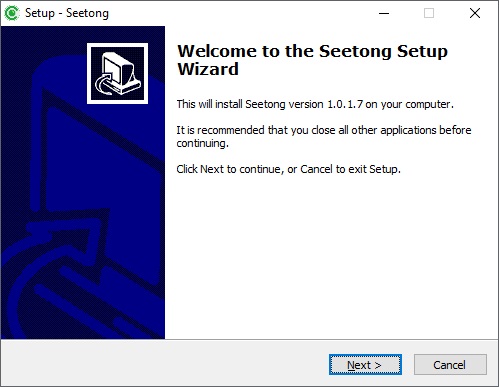
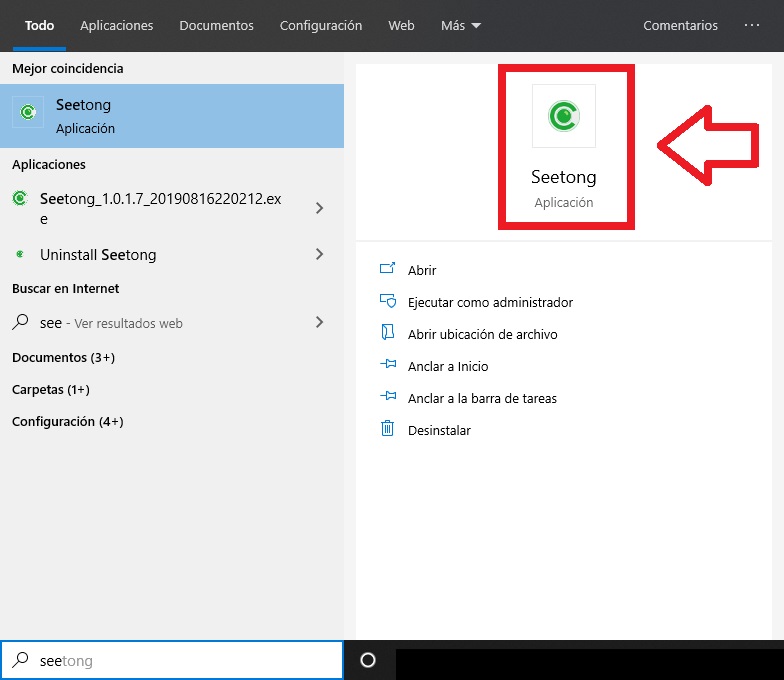
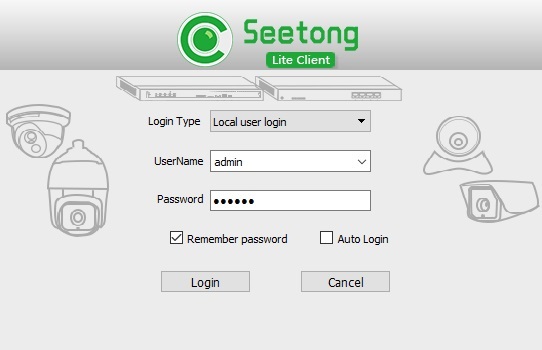
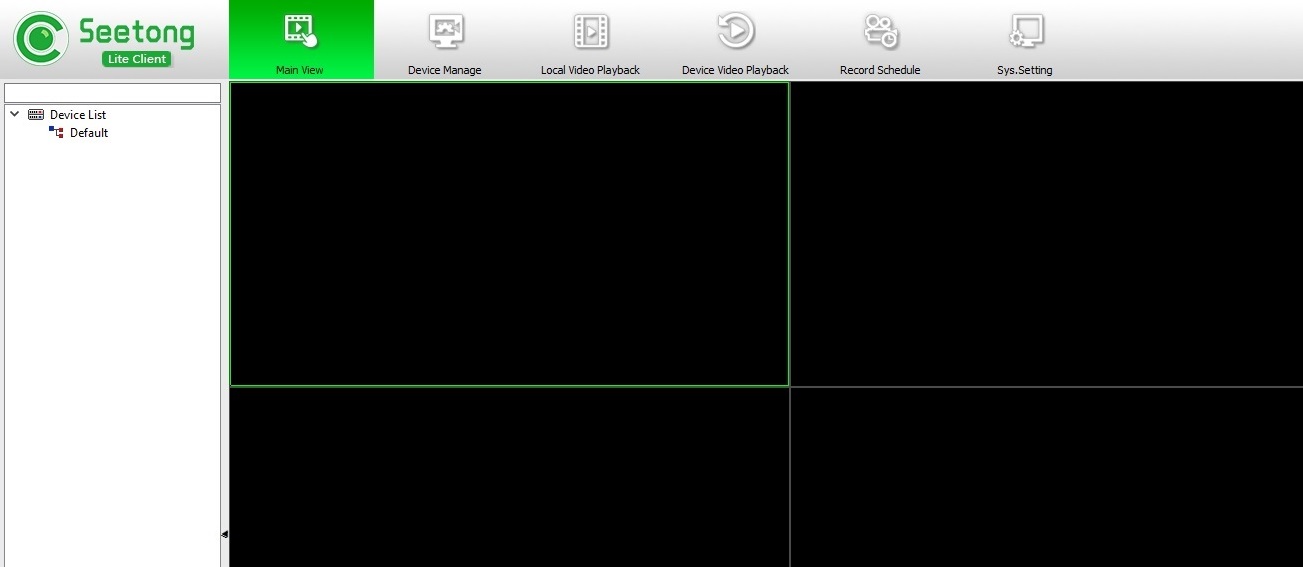
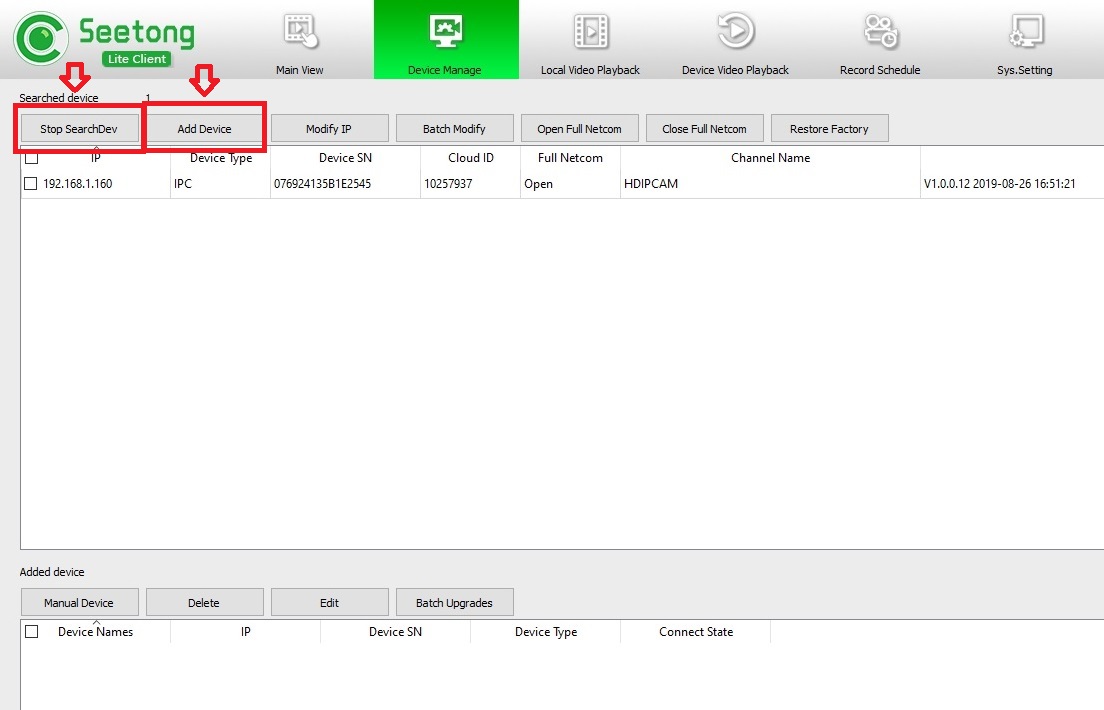
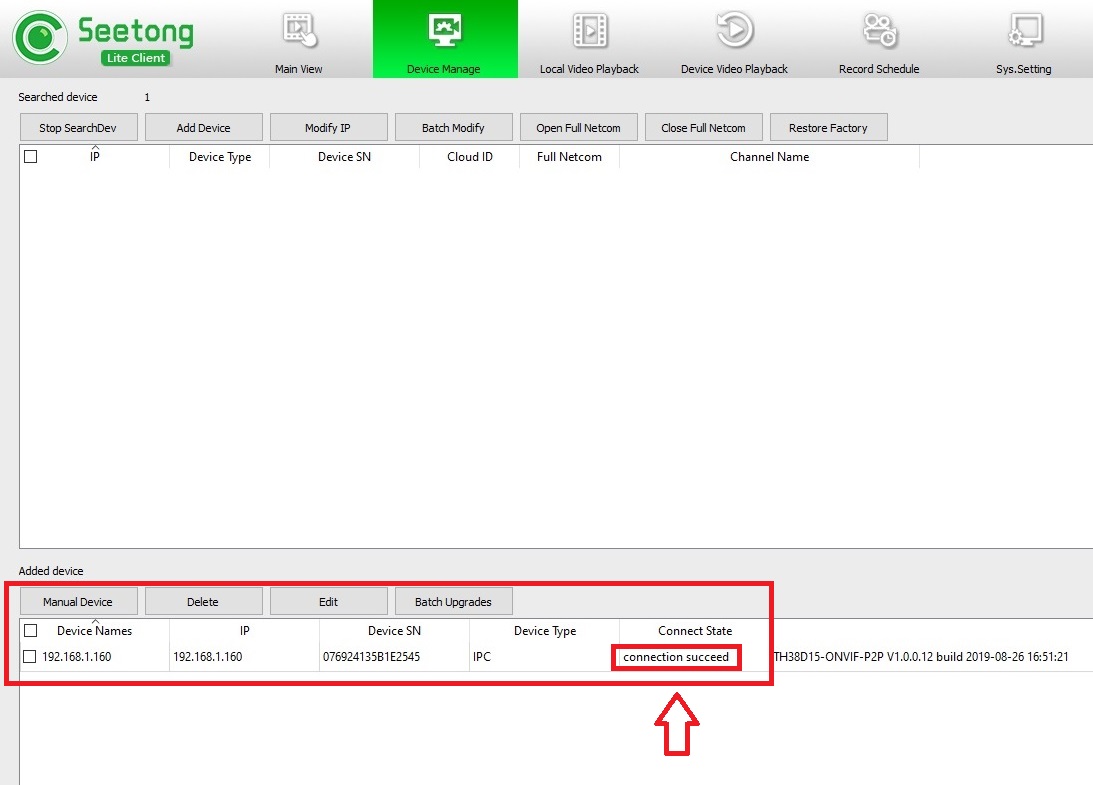
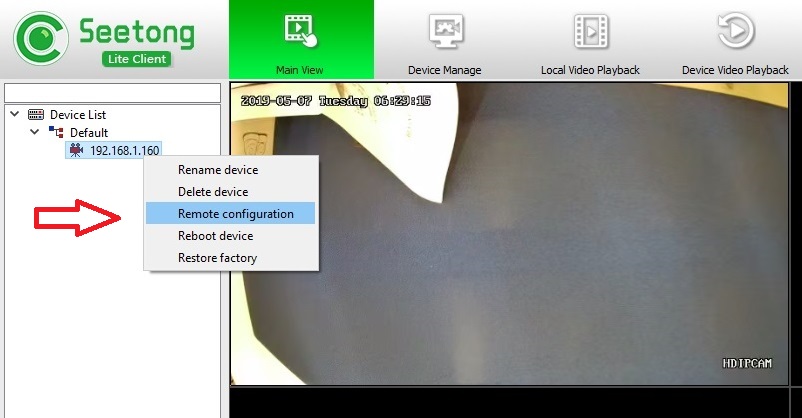

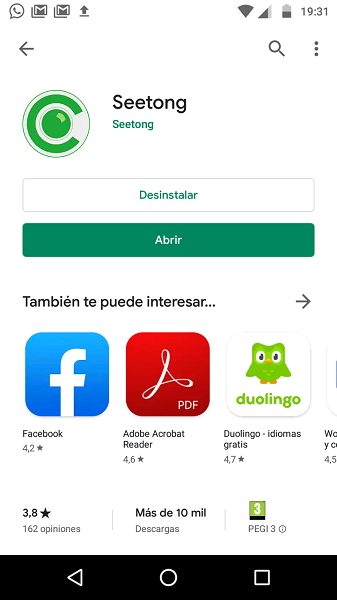
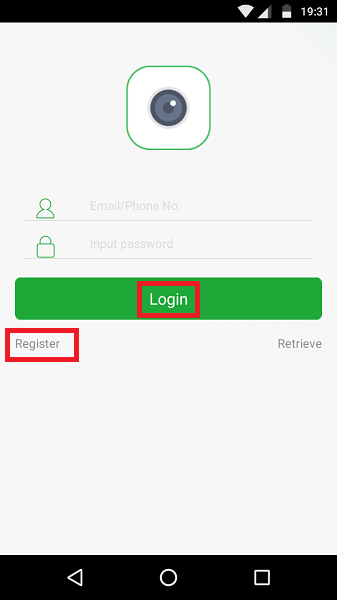
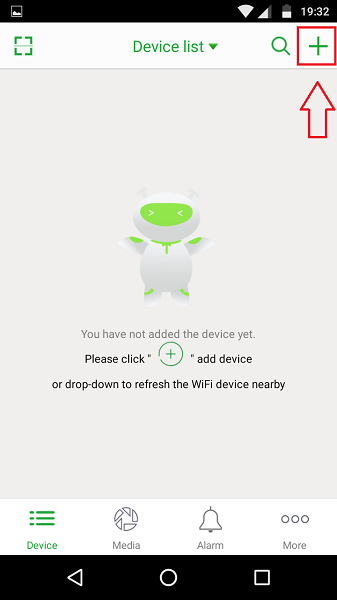
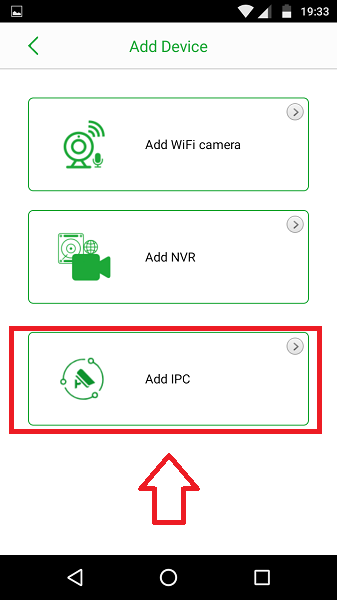
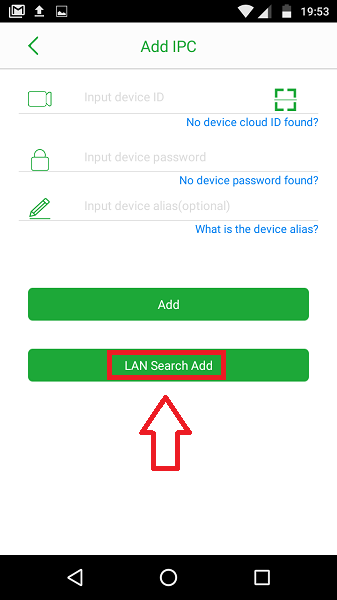
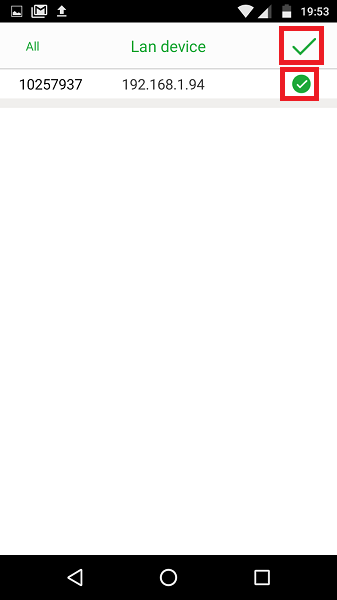
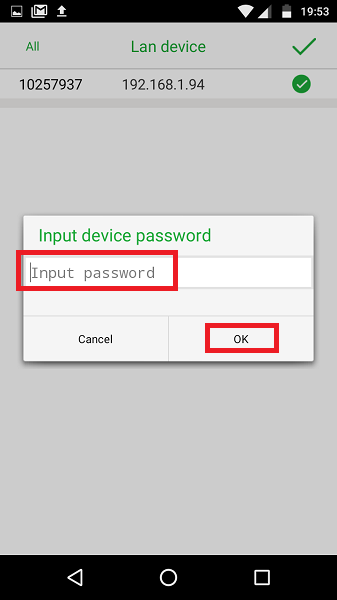
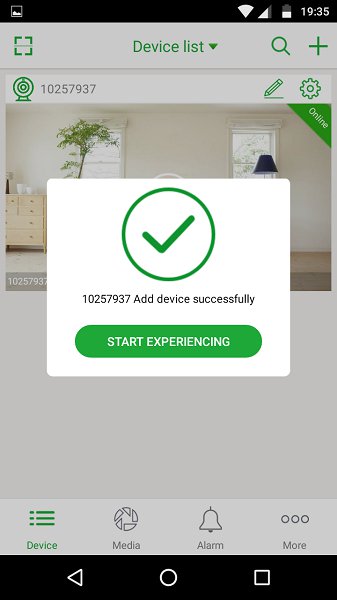

Deja tu comentario